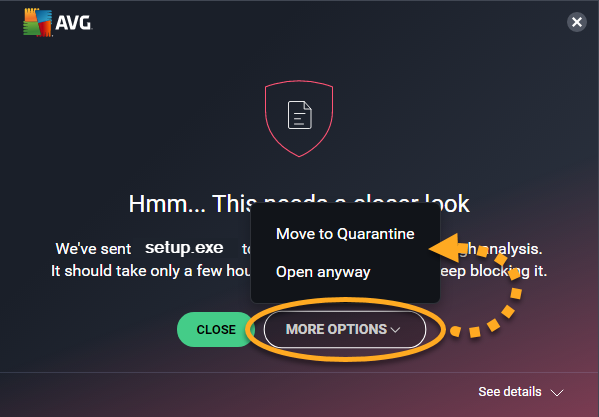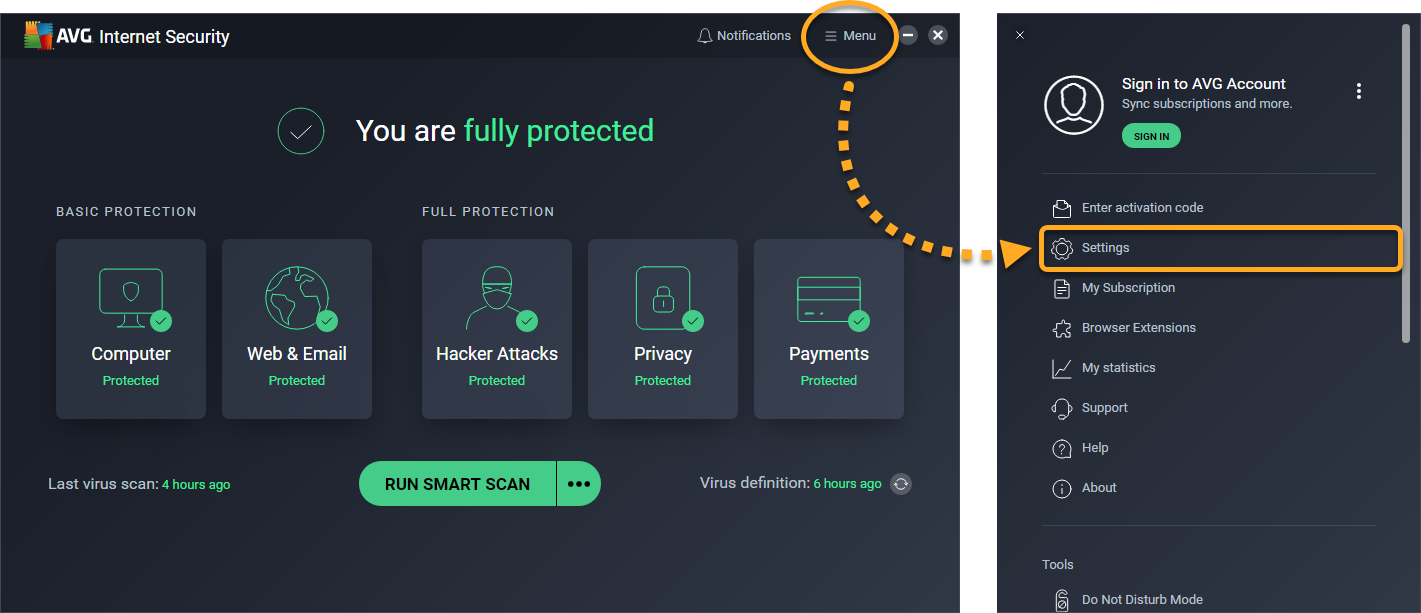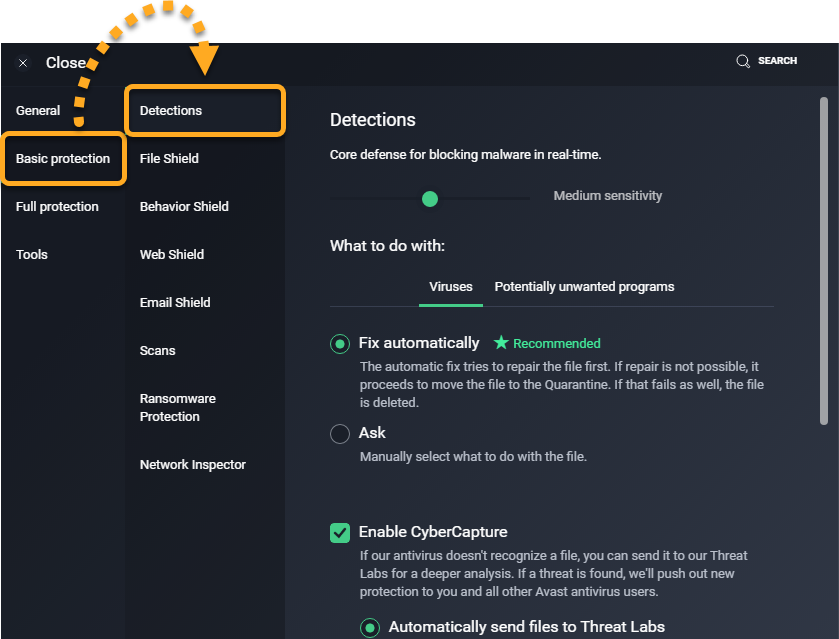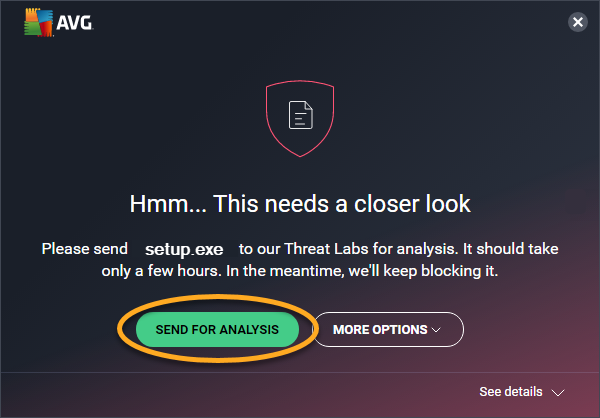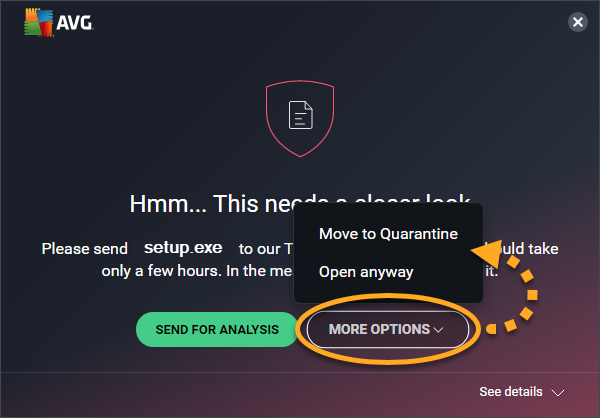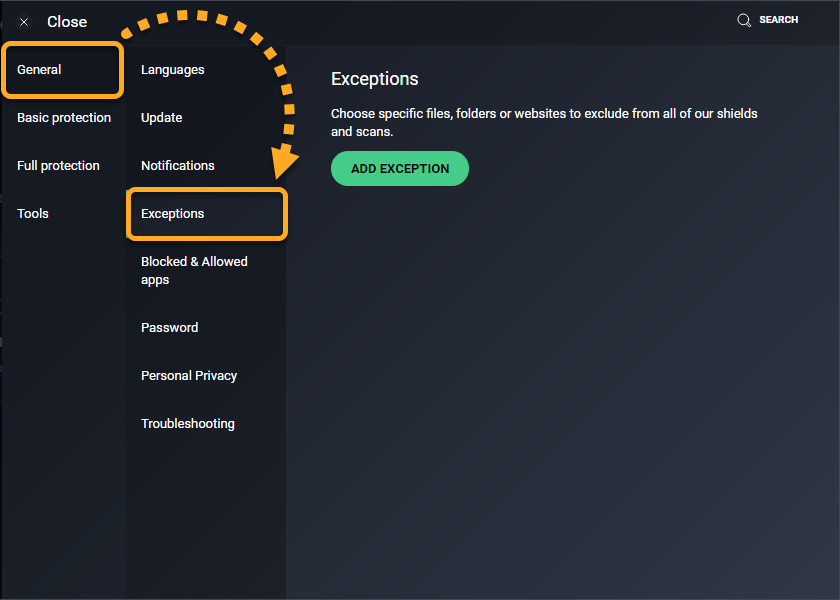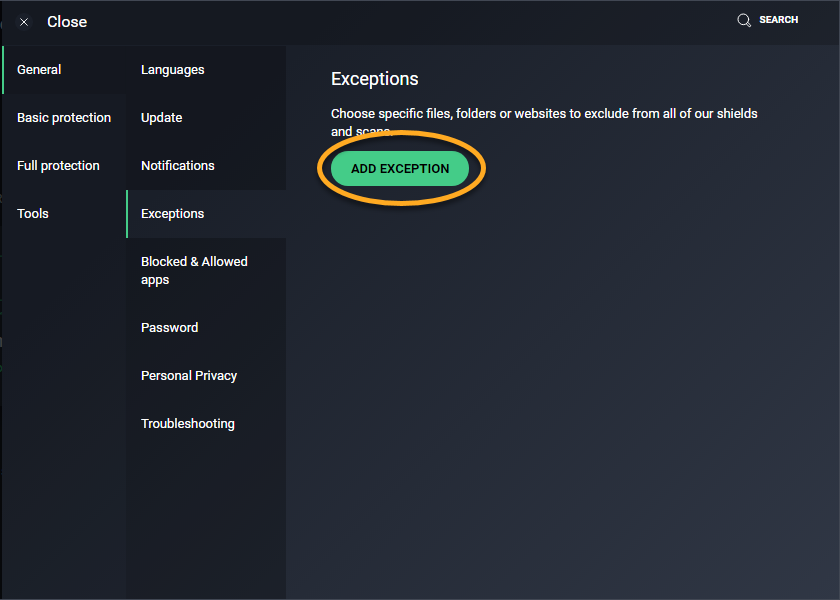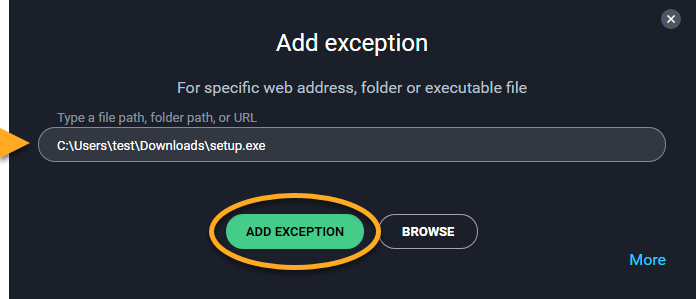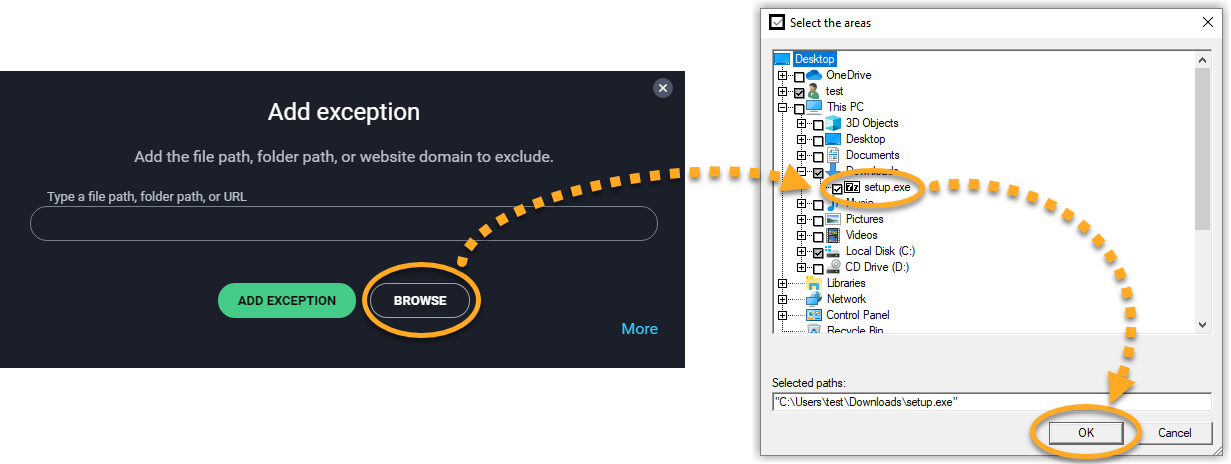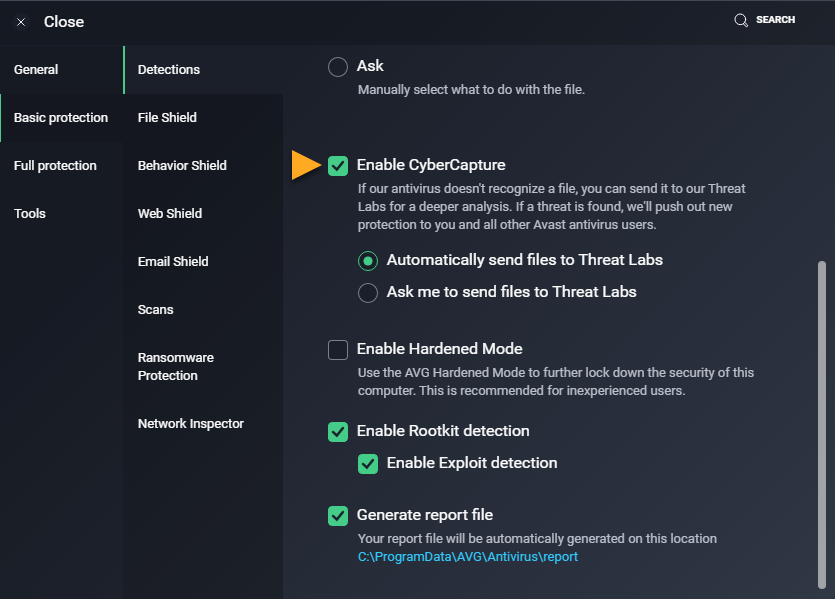CyberCapture è una funzionalità inclusa in AVG Internet Security e AVG AntiVirus Free che rileva e analizza i file insoliti e sospetti. CyberCapture è abilitato per impostazione predefinita per bloccare tutti i file non riconosciuti.
Gestire un file rilevato
Quando si apre un file non riconosciuto, CyberCapture esegue una scansione immediata per controllare che il file sia sicuro da aprire.
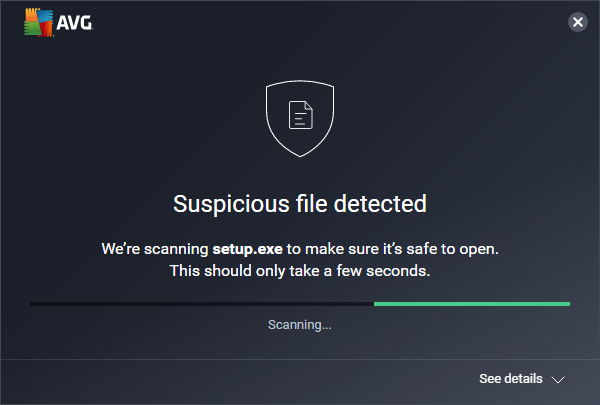
Se CyberCapture non è in grado di confermare che il file è sicuro, verrà visualizzato il messaggio Serve un'analisi più approfondita. Per impostazione predefinita, AVG protegge il file potenzialmente dannoso e lo invia al Laboratorio delle Minacce AVG, dove viene analizzato in un ambiente virtuale sicuro. Fare clic su Chiudi per uscire dalla finestra di dialogo senza aprire il file e attendere che il Laboratorio delle Minacce AVG verifichi se il file è sicuro.
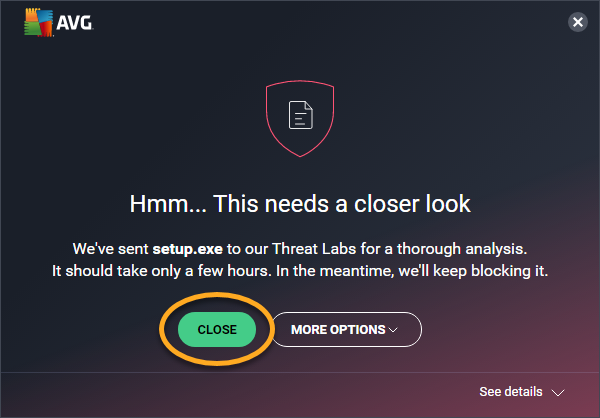
In alternativa, sono disponibili le seguenti opzioni aggiuntive in Altre opzioni:
- Sposta in Quarantena: per spostare il file potenzialmente dannoso in Quarantena, dove non può danneggiare il sistema.
- Apri comunque (scelta non consigliata): per eseguire il file immediatamente senza aspettare che il Laboratorio delle Minacce AVG verifichi se è sicuro.
Al termine dell'analisi, l'utente riceve una notifica (generalmente entro un paio di ore), che lo informa se è sicuro aprire il file.
È possibile ricevere una delle seguenti notifiche:
- Buone notizie dal Laboratorio delle Minacce: il file non è pericoloso e può essere aperto in tutta sicurezza facendo clic su Vai al file.
- Minaccia rilevata e isolata: il file è pericoloso e non è sicuro da aprire. AVG invia automaticamente il file in Quarantena, dove non può danneggiare il sistema.
Modificare il comportamento predefinito
Per impostazione predefinita, un file contrassegnato da CyberCapture come potenzialmente dannoso viene inviato automaticamente al Laboratorio delle Minacce AVG per l'analisi. È possibile modificare questo comportamento nelle impostazioni dell'applicazione:
- Aprire l'interfaccia utente di AVG e passare a Menu
☰▸ Impostazioni.
- Selezionare Protezione di base ▸ Rilevamenti.
- Scorrere fino a Attiva CyberCapture e selezionare l'opzione desiderata:
- Invia automaticamente i file al Laboratorio delle Minacce (opzione selezionata per impostazione predefinita): quando CyberCapture rileva un file potenzialmente dannoso, il file viene sempre inviato al Laboratorio delle Minacce AVG per l'analisi. Dopo che il file è stato analizzato, l'utente riceverà una notifica dal Laboratorio delle Minacce AVG, che lo informerà se il file è dannoso o meno.
- Chiedimi di inviare i file al Laboratorio delle Minacce: ogni volta che CyberCapture rileva un file potenzialmente dannoso, viene richiesto di specificare se il file viene inviato o meno al Laboratorio delle Minacce AVG per l'analisi.
CyberCapture ora funziona in base alle preferenze specificate. Se è stato selezionato Chiedimi di inviare i file al Laboratorio delle Minacce, è necessario selezionare una delle seguenti opzioni ogni volta che CyberCapture rileva un file potenzialmente dannoso:
- Invia per l'analisi: consente di inviare il file al Laboratorio delle Minacce AVG per l'analisi.
- Altre opzioni: consente di spostare il file in Quarantena o di fare clic su Apri comunque per eseguire immediatamente il file.
Escludere un file dalla scansione
Si consiglia di non escludere file dalla scansione per garantire una protezione ottimale per il PC. Tuttavia, questa opzione è disponibile se è necessario escludere un file temporaneamente a scopo di risoluzione dei problemi. È possibile escludere temporaneamente determinati file da tutte le scansioni, protezioni e CyberCapture con un'unica operazione:
- Aprire l'interfaccia utente di AVG e passare a Menu
☰▸ Impostazioni.
- Selezionare Generali ▸ Eccezioni.
- Fare clic sul pulsante Aggiungi eccezione.
- È possibile aggiungere un'eccezione in uno dei seguenti modi:
- Digitare il percorso del file, il percorso della cartella o l'URL nella casella di testo, quindi fare clic su Aggiungi eccezione.
- Fare clic su Sfoglia, selezionare la casella accanto al file o alla cartella che si desidera aggiungere all'elenco delle eccezioni, quindi fare clic su OK.
- Digitare il percorso del file, il percorso della cartella o l'URL nella casella di testo, quindi fare clic su Aggiungi eccezione.
Il file selezionato viene ora ignorato durante la scansione di CyberCapture.
Disattivare CyberCapture
Non è consigliabile disattivare CyberCapture. Tuttavia, questa opzione è disponibile temporaneamente a scopo di risoluzione dei problemi.
- Aprire l'interfaccia utente di AVG e passare a Menu
☰▸ Impostazioni.
- Selezionare Protezione di base ▸ Rilevamenti.
- Deselezionare la casella accanto a Attiva CyberCapture.
CyberCapture adesso è disabilitato. Per abilitarlo, passare a ☰ Menu ▸ Impostazioni ▸ Protezione di base ▸ Rilevamenti e selezionare la casella accanto ad Attiva CyberCapture.
- AVG Internet Security 22.x
- AVG AntiVirus Free 22.x
- Microsoft Windows 11 Home / Pro / Enterprise / Education
- Microsoft Windows 10 Home / Pro / Enterprise / Education - 32/64 bit
- Microsoft Windows 8.1 / Pro / Enterprise - 32/64 bit
- Microsoft Windows 8 / Pro / Enterprise - 32/64 bit
- Microsoft Windows 7 Home Basic / Home Premium / Professional / Enterprise / Ultimate - Service Pack 1 con aggiornamento cumulativo Convenience Rollup, 32/64 bit